Otvara se pst fajl. Kako pogledati PST datoteku bez Microsoft Outlooka? Kako prenijeti Outlook podatke sa jednog računara na drugi
U samoj Outlook aplikaciji možete oporaviti oštećene datoteke, a o ovoj temi se već nekoliko puta raspravljalo na forumu:
Koristite Outlook Inbox Recovery Tool za oporavak poruka e-pošte
Možete koristiti alat za popravak prijemnog sandučeta (Scanpst.exe) za oporavak fascikli i stavki iz oštećene .pst datoteke ličnih fascikli (ili .ost datoteke vanmrežnih fascikli) u Microsoft Outlook 2010, Outlook 2007, Outlook 2003 i Outlook 2002. Scanpst alat exe se automatski instalira zajedno sa aplikacijama Microsoft Office ili Microsoft Outlook. Nije dostupno kao zasebno preuzimanje.
Ovaj članak opisuje šta radi alat za popravku prijemnog sandučeta i kako može provjeriti i popraviti greške u PST ili OST datoteci.
Ista stvar u Office podršci:
Oporavak Outlook datoteka s podacima (PST i OST)
Ako imate problema s Outlookom, možete potražiti pomoć iz ovog članka ako ste napredni korisnik:
Outlook se ruši zbog oštećenja Outlook datoteke podataka (.pst ili .ost)
Outlook se neočekivano zatvara i informacije o potpisu greške nakon pada slične su sljedećim informacijama:
Naziv aplikacije: Outlook.exe
Verzija aplikacije: 14.0.4760.1000
Naziv modula: Kernelbase.dll
Verzija modula: 6.1.7600.16385
Offset: 0003194b
Ovaj problem je uzrokovan oštećenjem Outlook datoteke podataka (.pst ili .ost).
Da biste riješili ovaj problem, koristite Microsoft Outlook Inbox Recovery Tools da popravite Outlook datoteku s podacima.
- Zatvorite Outlook.
- Idite u sljedeći folder:
C:\Program Files\Microsoft Office\Office14
- Dvaput kliknite na ikonu Scanpst.exe fajl.
- U dijaloškom okviru kliknite Pregled.
- Potražite i izaberite Outlook datoteku sa podacima (.pst ili .ost), a zatim kliknite Otvori.
Na Windows 7 ili Windows Vista klijentu, ovo je zadana lokacija za Outlook datoteke podataka u programu Outlook 2010:
(.PST- fajl)
\Moji dokumenti\Outlook Korisničko ime C:\Korisnici\ fajlovi
(.OST-fajl)
\AppData\Local\Microsoft\OutlookC:\Korisnici\ Korisničko ime
Bilješka: Da vidite OST datoteku na navedenoj putanji, provjerite jesu li skrivene datoteke i mape vidljive slijedeći ove korake:
a.Na meniju Počni izaberite kompjuter.
b.Kliknite na dugme Rasporedi i odaberite tim Svojstva foldera i pretrage.
c.Na kartici Pogled enaable parametar Prikaži skrivene fajlove, fascikle i diskove .
d.Kliknite na dugme uredu.
Na Windows xp klijentskom računaru, ovo je zadana lokacija za Outlook datoteke podataka u programu Outlook 2010:(.PST- fajl)
Fajlovi C:\Documents and Settings\\My Documents\Outlook Korisničko ime
(.OST-fajl)\Local Settings\Application Data\Microsoft\Outlook\Dokumenti i postavke\ Korisničko ime
Bilješka : Da biste vidjeli OST datoteku na navedenoj putanji, provjerite jesu li skrivene datoteke i mape vidljive slijedeći ove korake:
a.Na meniju Počni odaberite stavku Moj kompjuter.
b.Na meniju Servis izaberite Svojstva fascikle.
c.Na kartici Pogled enaable parametar Prikaži skrivene fajlove i fascikle .
d.Kliknite na dugme uredu.
- U dijaloškom okviru Alat za oporavak pristigle pošte Microsoft Outlook na meniju Počni.
- Nakon skeniranja datoteke, pregledajte informacije prikazane u dijaloškom okviru Alat za oporavak pristigle pošte Microsoft Outlook.
Bitan: Molimo da nije omogućeno, Microsoftov Outlook Inbox Recovery program kreira sigurnosnu kopiju Outlook datoteke podataka prije nego što izvrši potvrdni okvir operacije oporavka kreirajte rezervnu kopiju datoteke prije popravljanja .
- Kliknite na dugme restaurirati.
- Nakon što je operacija vraćanja završena, kliknite na " uredu».
Nakon što se operacija vraćanja završi, postoje tri datoteke povezane sa Outlook datotekom podataka u fascikli koja sadrži originalnu datoteku.
Ne tražite Boga, ni u kamenu, ni u hramu – tražite Boga u sebi. Neka tražilac pronađe.
Outlook je dio vaše svakodnevne rutine. Koristi se za slanje e-poruka, postavljanje kalendarskih događaja i kreiranje zadataka i drugih stavki. Ali da li je moguće saznati kako i gdje su svi elementi pohranjeni? Za Office 365, Exchange i Outlook.com naloge, sve informacije se pohranjuju na serveru, ali se kopija van mreže takođe čuva na vašem lokalnom računaru u Outlook vanmrežnoj datoteci podataka (OST).
Za POP i IMAP naloge, Outlook stavke možete sačuvati u Outlook datoteku podataka (.pst). Ako trebate otvoriti ili zatvoriti Outlook datoteku s podacima (.pst), to možete učiniti u nekoliko jednostavnih koraka.
Bilješka O: Ako vaša organizacija ima postavljenu politiku prema kojoj se poruke e-pošte automatski arhiviraju, stare poruke e-pošte, kalendarski događaji i zadaci mogu se arhivirati u Outlook datoteku podataka (.pst). Čak i ako vaš nalog koristi Outlook datoteku sa vanmrežnim podacima (OST) za sve svoje svakodnevne podatke, i dalje možete imati datoteku archive.pst koja sadrži stare podatke.
Veoma je važno zapamtiti svoju lozinku jer je neće biti moguće oporaviti od Microsofta. Sve snimljene lozinke treba da budu pohranjene na bezbednom mestu dalje od informacija koje treba da štite.
Bitan: Ni Microsoft, vaš ISP, ni administrator e-pošte nemaju pristup vašoj lozinki i neće vam moći pomoći da oporavite sadržaj vaše PST datoteke ako je zaboravite.
Pritisnite dugme tri puta uredu .
Kada kliknete na fasciklu naloga, od vas će se tražiti da unesete lozinku. Kada dobijete pristup, nećete morati ponovo da unosite lozinku tokom te sesije. Ako zatvorite i ponovo pokrenete Outlook, od vas će se tražiti lozinka kada odaberete mapu.
Bitan: Lozinka PST datoteke nije dizajnirana da štiti od hakera. To jednostavno sprječava druge osobe s kojima dijelite računar, kao što su članovi porodice, da pregledaju fajl. Da biste bolje zaštitili podatke na računaru koji deli više ljudi, trebalo bi da kreirate Windows nalog zaštićen lozinkom za svakog korisnika.
Arhiva poslate pošte za decembar 2007
Uklanjanje PST datoteke iz okna za navigaciju
Možda ćete želeti da uklonite nepotrebne fascikle iz okna za navigaciju jer ne morate često da pristupate PST datoteci. Možete sakriti Outlook datoteku sa podacima iz okna za navigaciju bez brisanja sa svog računara.
Kliknite desnim tasterom miša na datoteku Lične fascikle koju želite da uklonite iz okna za navigaciju i kliknite Zatvorite lične foldere.
Ako Zatvorite lične foldere opcija nije dostupna, najvjerovatnije pokušavate izbrisati PST datoteku koju Outlook koristi za spremanje novih poruka. Ako izbrišete ovu datoteku podataka, nove poruke se neće slati nigdje.
savjet: Plašite li se brisanja fajla i gubitka podataka? Zatvaranje PST datoteke ne briše samu datoteku ili stavke koje sadrži; fajl jednostavno prestaje da se prikazuje u oblasti za navigaciju. PST datoteku možete ponovo prikazati u bilo kojem trenutku:
Na meniju fajl odaberite stavku Otvori i odaberite Outlook datoteka sa podacima.
Kliknite na PST datoteku koju želite da otvorite i kliknite uredu.
Datoteka za skladištenje podataka koja sadrži lične podatke koji se koriste u Microsoft Outlook-u i Exchange-u. Uključuje foldere e-pošte, kontakte, adrese i druge podatke.
PST datoteke imaju ograničenje veličine od 2 GB i uzrokuju da Outlook postane spor kada je datoteka blizu ove veličine. Microsoft nudi program pod nazivom Exchange 2000 Tool: PST2GB koji smanjuje veličinu PST datoteke. Ali ovaj uslužni program može skratiti datoteku - to znači da se neki podaci mogu izgubiti, tako da prvo morate kopirati PST datoteku u sigurnosnu kopiju.
Za razliku od pune verzije Outlooka, Outlook Express ne koristi PST datoteke. Ali Outlook Express može uvesti PST podatke pomoću funkcije uvoza programa Import. Korisnici Mac-a mogu koristiti PST Import Tool za Entourage za uvoz PST podataka u Entourage.
Ekstenzija datoteke .pst predstavlja datoteku s ličnim informacijama. Ova datoteka se može otvoriti pomoću sljedećih programa: Microsoft Outlook 2016, Microsoft Exchange Server, Microsoft Outlook Express, Remo Repair Outlook (PST).
U današnjoj eri nije neophodno da okruženje MS Outlook bude prisutno na svim mašinama. Sada razmotrite sljedeći opći scenarij:
Zamislite da ste korisnik računara koji nema MS Outlook aplikaciju na svom računaru. S druge strane, on želi vidjeti i pristupiti PST datoteci koju mu daje druga osoba. Sada se postavlja pitanje - kako će vidjeti ovu Outlook PST datoteku bez Outlook okruženja? "
Da biste riješili ovaj problem prilikom pregledavanja PST datoteke za pohranjivanje Outlook podataka bez okruženja aplikacije, slijedite ove korake koji vam daju smjernice o tome kako pogledajte PST datoteku bez Outlooka:
Mjera 1: Pretvorite Outlook PST e-poštu u TXT datoteku
U ovom pristupu, slijedite proceduru u nastavku:
- Izaberi an e-mail
- Pritisnite filet karticu za prikaz vašeg menija
- Izaberi Sačuvaj kao opcija i od Sačuvaj kao tip polje, izaberite poruka Konačno, kliknite Sačuvaj da sačuvate datoteku u TXT formatu
Sada možete otvarati i pregledavati PST datoteke e-pošte. Glavni nedostatak ovog pristupa je što će izvršiti konverziju jednu po jednu, ne može dobiti priloge ugrađene u e-poštu i nije relevantan za veliki broj e-poruka.
Dimenzija 2: Pretvorite Outlook PST datoteku u MSG datoteku
Drugi pristup je pretvaranje datoteke Outlook trgovine u vrlo uobičajen format datoteke, tj. MSG datoteku. Da biste to učinili, samo trebate prevući poštu na radnu površinu ili bilo koju drugu putanju. Sada vam je potrebna samo aplikacija Edit Plus da otvorite ovaj drag and drop fajl i stoga ćete moći da vidite MSG fajl.
Ograničenje ove mjere je to što ćete sa ovom tehnikom morati izvršiti konverziju jednu po jednu, a takođe nije važno kada se iz PST datoteke mora pregledati veliki broj e-poruka.
Dimenzija 3: Upotreba HTML formata datoteke za pregled PST e-pošte
Da biste vidjeli PST datoteku e-pošte, sljedeći pristup je da sačuvate poštu u HTML formatu datoteke. Da biste to učinili, slijedite ovu proceduru:
- Izaberi an e-mail(jedan po jedan) koje želite pogledati
- Pritisnite filet kartice za prikaz njegove opcije
- Izaberi Sačuvaj kao opcija i od Sačuvaj kao tip polje, izaberite HTML (*.htm, *.html) Konačno, kliknite Sačuvaj da sačuvate datoteku kao HTML datoteku
U nedostatku Outlooka, sada ćete moći vidjeti e-poruke PST datoteka. Međutim, ovaj pristup također ima iste nedostatke/ograničenja o kojima se govori u gornjim mjerama.
Dimenzija 4: Uvezite PST datoteku u G-mail za pregled
Ovo je posljednji ručni pristup za pregled vaše Outlook PST datoteke bez Outlooka. Ovaj proces je pomalo tehnička metoda u poređenju sa 3 gornja postupka.
NAPOMENA: Svi gore navedeni pristupi imaju određena ograničenja i korisnici mogu naići na jedan ili drugi prekid u radu sa ovim pristupima.
Mjera 5: Uslužni program treće strane bez ikakvih ograničenja
Najbolji način za pregled i analizu Outlook podataka bez ikakvih problema je korištenje uslužnog programa treće strane koji je lako dostupan na web tržištu. Jedan takav je Outlook PST Viewer, koji omogućava klijentima da otvaraju i čitaju PST datoteke bez Outlooka kao prateće aplikacije. Osim e-pošte, omogućava vam pregled drugih stavki podataka Outlooka kao što su kontakti, kalendar, dnevnici, itd. Dakle, ovaj proizvod može vidjeti kompletnu ličnu datoteku za pohranu.
Konačno
Ovo je bio naš članak 5 najboljih savjeta za ručni pregled Outlook PST datoteke bez Outlooka, Kako vam se svidio naš članak, upišite svoje mišljenje i prijedlog u okvir za komentare. Također pišite Ako imate bilo kakvih pitanja, pokušat ću se vratiti na zahtjev što je prije moguće.
Microsoft Outlook, koji je neprikosnoveni lider u segmentu korporativnih e-mail klijenata na desktop računarima, pohranjuje korisničke podatke u OST i PST datoteke. OST– datoteka je keširana kopija poštanskog sandučeta korisnika pohranjena na MS Exchange serveru. PST je datoteka ličnih mapa koja sadrži korisničke e-poruke i pohranjena je lokalno na računalu. Prilično veliki broj korisnika Outlook-a je, u ovoj ili onoj mjeri, naišao na probleme pri otvaranju pst datoteka zbog njihove neispravnosti. Nemogućnost korisnika da otvori arhivu pisama dovodi do glavobolje za administratore i tehničke službe. podrška.
U ovom ćemo članku govoriti o glavnim uzrocima oštećenja osobnih datoteka pst mapa i jednostavnoj metodi za njihovo vraćanje.
Uzroci oštećenja arhivskih datoteka ličnih fascikli Outlook može biti različit: to mogu biti ili greške u sistemu datoteka (u ovom slučaju vrijedi započeti), ili oštećenje strukture pst datoteka uzrokovano hitnim zatvaranjem Outlook klijenta (najčešće), nestankom struje, virusima , zbog skladištenja pst datoteka u zajedničkoj mrežnoj mapi (Microsoft ne podržava ovu konfiguraciju) itd.
Također, ne zaboravite na ograničenja maksimalne veličine pst datoteke u različitim verzijama Outlooka. Ako premašite maksimalnu veličinu datoteke ili otvorite veliku datoteku u starijoj verziji klijenta e-pošte, Outlook možda neće raditi ispravno. Ograničenja veličine pst datoteka sljedeće:
- Outlook 2002 i stariji - pst datoteke su u ANSI formatu i ograničene su na 2 GB
- Outlook 2003 i Outlook 2007 – ograničenje od 20 GB
- Outlook 2010 i Outlook 2013 - pst/ost datoteke su u Unicode formatu i ograničene su na maksimalnu veličinu od 50 GB
Osim toga, ne zaboravite da što je datoteka veća, veća je vjerovatnoća da će se u njoj pojaviti greške, pa se preporučuje rad s pst datotekama veličine 2-8 GB
Ako je pst datoteka oštećena, Outlook klijent u potpunosti ili djelomično gubi mogućnost da je otvori, stvarajući, na primjer, sljedeću grešku:
Nije moguće pokrenuti Microsoft Outlook. Nije moguće otvoriti Outlook prozore. Skup foldera se ne može otvoriti. Otkrivene su greške u datoteci ….outlook.pst
Datoteka …outlook.pst nije Outlook datoteka sa podacima (.pst) 
Prisustvo takvih grešaka ukazuje na to da je pst data datoteka oštećena i zahtijeva vraćanje njene logičke strukture.
Prije svega, hajde da shvatimo gdje Outlook zapravo pohranjuje pst datoteke. Podrazumevano, datoteke *.pst (lične fascikle) i *.ost (lokalna keširana kopija fascikli Exchange servera) se pohranjuju u sledeće direktorijume u zavisnosti od verzije OS-a:
- Windows 2000, 2003, XP: C:\Documents and Settings\%korisničko ime%\Local Settings\Application Data\Microsoft\Outlook
- Windows Vista, Windows 7 i Windows 8: C:\users\%username%\AppData\Local\Microsoft\Outlook
Ali korisnik, ako je potrebno, može kreirati/premjestiti datoteku lične mape na proizvoljnu lokaciju.
Bitan! Prije nego što počnete vraćati pst datoteku, napravite njezinu sigurnosnu kopiju i tako se zaštitite od mogućeg daljnjeg oštećenja datoteke od strane uslužnog programa za oporavak ili samog Outlooka.
Za vraćanje štete u arhiviranim Outlook folderima, Microsoft uključuje poseban uslužni program u paketu Office (po mom mišljenju, počevši od verzije MS Office-a iz 2000.) Alat za popravak pristigle pošte Microsoft Outlook (scanpst.exe ). Ovaj mali uslužni program nije univerzalna panaceja koja vam omogućava da oporavite pst datoteku nakon bilo kakvog oštećenja, ali vam omogućava da riješite najčešće probleme s datotekama ličnih mapa.
Uslužni program možete pronaći u direktoriju:
c:\Program Files\Microsoft Office\OFFICE[broj verzije Officea, – 11,12,13,14)
Tako će, na primjer, za Office 2010 put do direktorija s uslužnim programom scanpst.exe biti ovakav:
C:\Program Files\Microsoft Office\OFFICE14
Za Outlook 2013 ovo pravilo ne radi, potražite pomoćni program u direktoriju c:\Program Fajlovi\Microsoft Office 15\root\office15
Bilješka. Na 64-bitnom sistemu, ako se koristi 64-bitni, putanja do izgleda ovako C:\Program Files (x86)\Microsoft Office\Office14

Pokušajmo automatski popraviti štetu u pst datoteci. Da biste to učinili, pokrenite uslužni program scanpst.exe i navedite putanju do pst datoteke.
Bitan! Prije pokretanja uslužnog programa, obavezno zatvorite Outlook i druge procese koji koriste vraćenu pst datoteku.
Da biste pokrenuli proces skeniranja datoteke u potrazi za greškama, kliknite na dugme Počni. 
Proces provjere i analize strukture datoteke sastoji se od 8 faza. Vrijeme provjere ovisi o veličini pst datoteke i broju grešaka u njoj. 
U našem slučaju, uslužni program je prijavio da datoteka ličnih mapa sadrži greške i nudi pokretanje postupka oporavka (dugme Repair). Ako još niste kreirali rezervnu kopiju pst datoteke, to možete učiniti sada tako što ćete označiti potvrdni okvir i navesti naziv datoteke. 
Nakon pritiska na dugme Repair Počinje proces oporavka pst datoteke, koji se također sastoji od 8 faza. U našem primjeru, za arhivu od 1 GB, proces oporavka je trajao oko 15 minuta.
Ako sve prođe glatko, pojavit će se poruka nakon što uslužni program završi s radom Popravka završena i možete pokušati otvoriti pst datoteku u Outlooku. 
Dakle, kao što smo već rekli, uslužni program scanpst.exe bi trebao pomoći u većini slučajeva (oko 90%) kada se pojave greške ili su pst datoteke u ličnim mapama oštećene. Uslužni program scanpst neće moći pomoći ako:
- postoje oštećenja u zaglavljima pst datoteke
- lični folderi su zaštićeni lozinkom
- potrebno je oporaviti slučajno izbrisane poruke e-pošte ili foldere
- kada se premaši maksimalna veličina pst datoteke
- u slučaju složenog oštećenja logičke i fizičke strukture pst datoteke